
Sisältö
- Philips Hue -asetuksen määrittäminen IFTTT: lle
- IFTTT-reseptit Philips Hue -laitteelle, jotta voit aloittaa
Philips Hue -valot antavat sinulle kaikenlaisia viileitä asioita, kuten hälytysten luominen ja valojen syttymisen automaattisesti, kun tulet kotiin, mutta IFTTT-palvelu tarjoaa vieläkin enemmän toimintoja. Näin käytät Philips Hue -valoja IFTTT: llä.
IFTTT tarkoittaa If This sitten Se, ja se on online-palvelu, joka voi muodostaa yhteyden moniin muihin palveluihin, kuten Facebook, Twitter, Gmail, Evernote ja Tumblr, sekä älykkäisiin kotituotteisiin, kuten Belkin WeMo, Wink ja Philips Hue. .
Lue: Philips Hue Review
Voit yhdistää kaikki nämä palvelut yhteen, jotta voit luoda "reseptejä". Esimerkiksi aina, kun olet merkitty Facebook-valokuvaan, voit tallentaa IFTTT: n automaattisesti valokuvan Dropbox-kansioon. Vaihtoehdot ovat lähes rajattomat.

Philips Hue- ja IFTTT-ohjelmien avulla voit tehdä kaikenlaisia asioita, joita et tavallisesti pystyisi käyttämään älykkään kytkettyjen lamppujen kanssa, joten jos olet kiinnostunut ottamaan asiat seuraavalle tasolle Hue-merkkivalojen avulla, tässä on, miten käyttää Philips Hue -valoja IFTTT: llä.
Philips Hue -asetuksen määrittäminen IFTTT: lle
Kirjoitin nopeasti, miten Philips Hue -valot syttyvät automaattisesti tietyn ajan kuluessa päivän aikana käyttämällä IFTTT: tä. Tämä antaa sinulle yleiskuvan siitä, miten IFTTT toimii ja miten voit määrittää Philips Hue-reseptin palvelun kanssa.
Periaatteessa määrität yksinkertaisesti toiminnon, joka käynnistää (tai poistaa) Philips Hue -merkkivalot aina, kun toiminto tapahtuu. Joten voit asettaa sen niin, että kun saat sähköpostiviestin tietystä yhteystiedosta, Hue-valot vilkkuvat tai jos se on alkanut sataa ulkona, Hue-valot sinisiksi.

Käynnistäksesi siirry IFTTT: n verkkosivuille ja luo tili tai kirjaudu olemassa olevaan tiliisi. Napsauta sitten Omat reseptit alkuun etusivulta ja valitse sitten Luo resepti kun tulet seuraavalle sivulle.
Lue: 5 Yleiset Philips-värisävyn ongelmat ja korjaukset
Seuraavaksi napsauta Tämä (korostettu sinisellä) ja etsi sitten palvelu (jota kutsutaan ”kanavaksi” IFTTT: ssä) etsimällä se hakukentästä tai selaamalla pitkässä luettelossa. Napsauta sitä, kun olet löytänyt haluamasi.
Seuraavaksi valitset liipaisimen, joka käynnistää Philips Hue -merkkivalot aina, kun toiminto suoritetaan. Palvelusta riippuen saatat valita jonkin verran liipaisimia, joista voit valita tai olla vain pari, mutta käytät käynnistysprosessia. Älä huolehdi siitä, että IFTTT: n avulla on helppo käydä läpi prosessi.
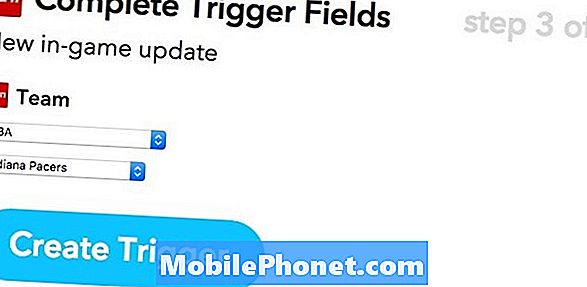
Kun olet ottanut laukaisimen käyttöön, napsautatEttä (korostettu sinisellä) ja valitse sitten Philips Hue luettelosta.
Seuraavassa näytössä on valittavissa useita vaihtoehtoja, kuten Valojen kytkeminen päälle, Valojen sammuttaminen, Himmennetty valo, värien muuttaminen, valojen vilkkuminen ja paljon muuta.
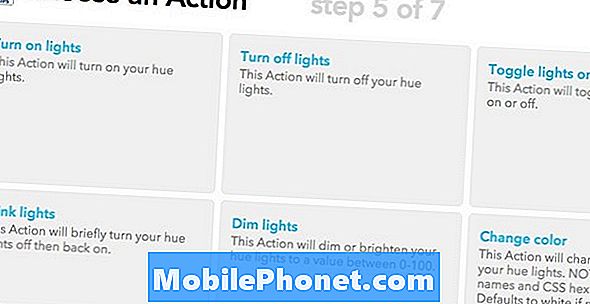
Kun olet valinnut toiminnon, voit määrittää, mitä Hue-valoa haluat käyttää. Voit joko valita kaikki Hue-valot tai voit valita yksittäisen värisäteilyn. Valitettavasti et voi valita useita polttimoita ja sen sijaan on luotava samanlainen IFTTT-resepti toiselle lampulle, jos haluat mennä kyseiselle reitille.
Lue: Best Smart Home -tuotteet
Sen jälkeen se on vain uuden reseptin nimeäminen ja sen luominen.
IFTTT-reseptit Philips Hue -laitteelle, jotta voit aloittaa
Jos et ole varma, mistä aloittaa sellaisten reseptien luominen, jotka toimivat Philips Hue -merkkivalojen kanssa, on paljon valmiita reseptejä, jotka voit tarkistaa.
Henkilökohtaisesti mielestäni paras IFTTT-resepti, jolla pääset alkuun, on, että valot syttyvät automaattisesti tietyn ajan.

Jos kuitenkin haluat ottaa sen seuraavalle tasolle, on olemassa koko IFTTT-osio, joka on omistettu Philips Hue -resepteille, kuten valojen vilkkuminen, kun olet merkitty Facebook-valokuvaan, jolloin väri muuttuu siniseksi, jos se alkaa sataa, ja vaikka valot kytkeytyvät automaattisesti päälle, kun tulet kotiin puhelimen GPS: n avulla (vaikka myös Philipsin Hue-sovellus voi tehdä tämän).
Voit myös tehdä reseptin, joka lisää Siri-toiminnon vanhempaan Hue-siltaan, vaikka se on varmasti hieman kiertävä.
On myös reseptejä, joiden avulla voit saada niin tarkat kuin haluat, kuten vilkkuvat valot aina, kun saat sähköpostiviestin tietystä yhteystiedosta, ja voit jopa yhdistää Nest-termostaatin Hue-lamppuihin.


